Heim >Web-Frontend >PS-Tutorial >So entfernen Sie einen Teil eines Bildes in PS
So entfernen Sie einen Teil eines Bildes in PS
- 藏色散人Original
- 2021-01-26 11:28:0068592Durchsuche
ps-Methode zum Entfernen eines Teils des Bildes: Drücken Sie zuerst die Tastenkombination „Strg+O“, um das Bild zu öffnen, das geändert werden muss. Klicken Sie dann auf die Option „Radiergummi“ in der linken Symbolleiste der Software Der Teil des Bildes, der entfernt werden muss. Verwenden Sie die Größe und Form, um die Größe des Radiergummis zu ändern. Löschen Sie abschließend einfach die Teile des Bildes, die entfernt werden müssen.
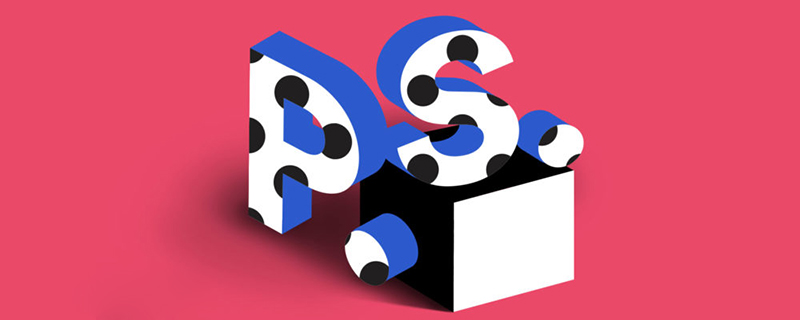
Die Betriebsumgebung dieses Artikels: Windows 7-System, Adobe Photoshop CS6-Version, Dell G3-Computer.
Empfohlen: „ps-Tutorial“
Verwenden Sie das Radiergummi-Werkzeug, um einen Teil des Bildes in der PS-Software zu entfernen. Bitte beachten Sie die folgenden Schritte für spezifische Vorgänge.
1. Öffnen Sie die PS-Software auf Ihrem Computer und drücken Sie dann die Tastenkombination „Strg+O“, um das Bild zu öffnen, das geändert werden muss.
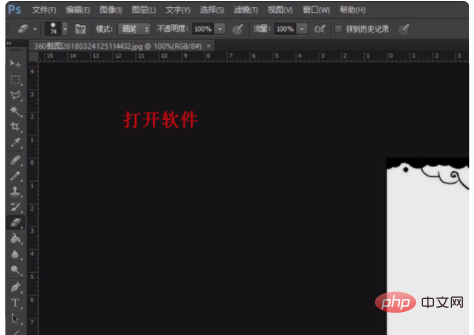
2. Klicken Sie dann auf die Option „Radiergummi“ in der linken Symbolleiste der Software.
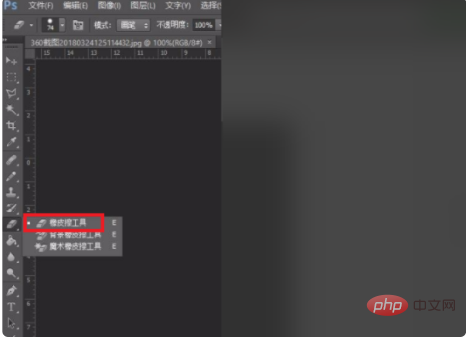
3. Passen Sie die Größe des Radiergummis entsprechend der Größe und Form des Teils des Bildes an, der zum schnellen Entfernen entfernt werden muss.
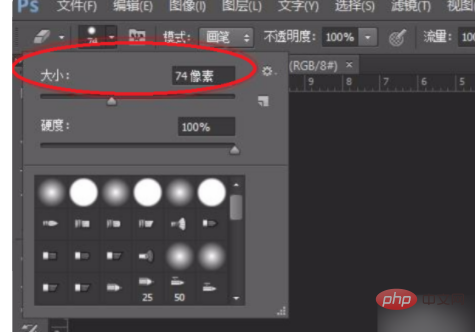
4. Nun möchten Sie den roten Kreis auf dem Bild löschen, dann bewegen Sie die Maus direkt zu diesem Teil und klicken Sie mit der linken Maustaste.
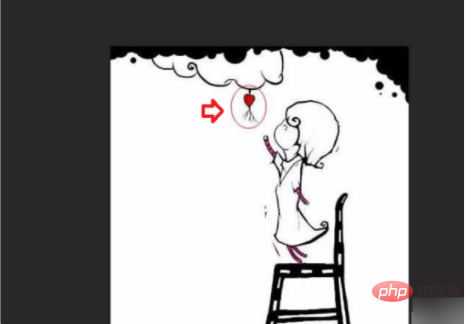
5. Nachdem Sie die oben genannten Einstellungen vorgenommen haben, können Sie mit der PS-Software einen Teil des Bildes entfernen.

Das obige ist der detaillierte Inhalt vonSo entfernen Sie einen Teil eines Bildes in PS. Für weitere Informationen folgen Sie bitte anderen verwandten Artikeln auf der PHP chinesischen Website!

